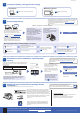Quick Setup Guide
© 2018 Brother Industries, Ltd. Барлық құқықтары қорғалған.
ЖҚС, ақауларды жою және бағдарламалық құрал мен нұсқаулықтарды жүктеп алу үшін support.brother.com веб-сайтына кіріңіз.
Өнім сипаттамаларын алу үшін Интернеттегі пайдаланушы нұсқаулығы (Online User's Guide) құжатын қараңыз.
10
Аппаратқа жалғау үшін құрылғыны таңдау
11
Компьютерді жалғау
12
Баламалы сымсыз байланыс параметрлерін
орнату
13
Мобильді құрылғымен басып шығару немесе
сканерлеу
Мобильді құрылғы Brother аппаратымен бір сымсыз желіге жалғануы қажет.
D012L7001-01
Орнату дискісін CD/DVD жетегіне салыңыз немесе
толық драйвер және бағдарламалық құрал
бумасын келесі мекенжайдан жүктеп алыңыз:
Windows жүйесі үшін
®
: support.brother.com/
windows
Mac жүйесі үшін: support.brother.com/mac
Егер компьютеріңізде соңғы шығарылған
операциялық жүйені пайдалансаңыз, жаңартылған
драйвер және бағдарламалық құралы туралы
ақпаратты жоғарыдағы веб-сайттардан алыңыз.
Экрандағы нұсқаулар мен кеңестерді орындаңыз.
Windows жүйесі үшін
®
:
Егер Brother экраны автоматты түрде
көрсетілмейтін болса, Компьютер
(Менің компьютерім/Осы ДК) бөліміне
өтіңіз. CD/DVD-ROM белгішесін
екі рет басыңыз, содан соң start.exe
файлын екі рет басыңыз.
Mac жүйесі үшін:
Драйвердің толық мүмкіндігіне қол
жеткізу үшін принтерді қосқанда CUPS
драйвері параметрін таңдаған дұрыс.
Егер бұл ақпаратты таба алмасаңыз, желі әкімшісінен
немесе сымсыз кіру нүктесінің/маршрутизатордың
өндірушісінен сұрап алыңыз.
Егер параметрлерді орнату сәтті
аяқталмаса, Brother аппаратын
және сымсыз кіру нүктесін/
маршрутизаторды қайта іске
қосып,
12
әрекетін қайталаңыз.
Сымсыз кіру нүктесіндегі/маршрутизатордағы SSID (Желі атауы)
және Желілік кілтті (Құпия сөз) тауып, оларды төменде берілген
кестеге жазыңыз.
Сымсыз кіру нүктесіне/
маршрутизаторға арналған SSID
(Желі атауы) атауын таңдап, Желілік
кілт (Құпия сөз) енгізіңіз.
Сымсыз байланыс параметрлерін
орнату сәтті аяқталғанда сенсорлық
экранда [Connected (Қосылған)]
мәтіні көрсетіледі.
Бағдарламалық құралды орнату
үшін
11
бөліміне өтіңіз.
Бағдарламаларды орнату үшін
13
бөліміне өтіңіз.
SSID (желі атауы)
Желілік кілт (құпия сөз)
Компьютер Мобильді құрылғы
11
бөліміне өтіп, нұсқауларды орындаңыз.
12
бөліміне өтіп, нұсқауларды
орындаңыз.
Компьютер үшін
Мобильді құрылғы үшін
Аяқталды
Жалғау мүмкін емес пе? Мыналарды тексеріңіз:
Мүмкіндіктерді қосып, ақаулықтардың түзетулерін қолдану үшін Brother
компаниясы ішкі бағдарламаларды жиі жаңартады.
Ең соңғы ішкі бағдарламаны тексеру үшін support.brother.com/up7 веб-
сайтына кіріңіз.
Сымсыз кіру нүктесі/маршрутизатор болмаса да, құрылғыны және
аппаратты тікелей жалғауға болады. Қосымша сымсыз желі қолдауы
туралы ақпарат алу үшін support.brother.com/wireless-support веб-
сайтына өтіңіз.
Brother SupportCenter — Brother өніміне арналған ең соңғы
қолдау көрсету ақпаратын беретін мобильді қолданба.
Жүктеп алу үшін App Store немесе Google Play™ дүкеніне кіріңіз.
Сымсыз желі
Сымды желі
USB байланысы
Сымсыз кіру нүктесін/
маршрутизаторды (мүмкіндігінше)
қайта іске қосыңыз.
Егер әлі де жалғанбаса,
12
бөліміне өтіңіз.
Кабельді ажыратыңыз.
Егер әлі де жалғанбаса, ЖҚС мен
ақауларды жою туралы ақпарат алу үшін
support.brother.com веб-сайтына кіріңіз.
Аппаратты және компьютерді
қайта іске қосыңыз, содан соң
11
бөліміне өтіңіз.
Аппаратқа өтіп,
> [Setup Wizard
(Орнату шебері)] >
[Yes (Иə)] тармағын
басыңыз.
Қосымша сымсыз желі қолдауы: support.brother.com/wireless-support
Жүктеп алу
SSID: XXXXXXX
Желілік кілт: XXXX
AirPrint режимі барлық iOS қолдау көрсетілетін құрылғыларда, оның
ішінде iPhone, iPad және iPod touch құрылғысында қолжетімді.
AirPrint режимін пайдалану үшін ешқандай бағдарламалық құралды
жүктеп алудың қажеті жоқ. Қосымша ақпаратты Интернеттегі
пайдаланушы нұсқаулығы (Online User's Guide) құжатынан қараңыз.
Mopria
®
Print Service қолданбасын Google Play™ қызметінен
Android™ құрылғысын пайдаланумен жүктеп алып
орнатыңыз.
Қосымша қолданбалар
Әр түрлі қолданбалар арқылы мобильді құрылғыдан басып
шығаруға және сканерлеуге болады.
Нұсқауларды алу үшін Интернеттегі пайдаланушы
нұсқаулығы (Online User's Guide) құжатын қараңыз.
App Store, Google Play™ немесе Microsoft
®
Store сияқты
мобильді қолданба дүкенінен Brother iPrint&Scan тегін
қолданбамызды мобильді құрылғы арқылы жүктеп алып
орнатыңыз.
Сымды желі байланысы мен USB
байланысы үшін:
көрсетілгендей аппарат ішінен дұрыс
портты (сіз пайдаланатын кабель
негізінде) табыңыз.